Apa kamu pernah melihat gambar ikon mungil yang terletak di awal dari suatu alamat situs?
Jika belum, coba perhatikan gambar ikon yang terdapat pada alamat blog ini pada Addrees Bar:
Gambar mungil itu disebut dengan Favicon.
Favicon itu sendiri merupakan sebuah gambar ikon mungil yang secara umum digunakan sebagai suatu penanda atau identitas khusus dari suatu situs. Dan biasanya, favicon lebih banyak digunakan oleh situs-situs penyedia blog.
Pada umumnya, situs-situs penyedia blog, seperti blogger.com, typepad.com, dan sebagainya. Telah menyediakan gambar favicon standar pada template blognya, sehingga para penggunanya tidak perlu repot-repot lagi untuk membuat Favicon.
Pertanyaannya sekarang adalah "Apakah kita bisa mengubah gambar Favicon standar yang telah ada dalam template blog? Dan bagaiman caranya?
Tentu saja, asalkan blog yang kamu kamu gunakan memberikan kebebasan untuk melakukan modifikasi pada template blog. Seperti blogger.com.
Caranya tidak sulit kok. Yang penting kita mempunyai gambar yang berformat ikon dengan ekstensi .ico untuk dijadikan sebagai gambar favicon pada blog kita.
Setelah gambar tersebut di simpan pada situs Image Hosting. Kamu tinggal memasukkan dua potong kode kedalam template blog kamu untuk mengubah gambar favicon yang telah ada. Gampang bukan?
Baiklah, sekarang mari kita bahas satu per satu dari beberapa tahap yang perlu kamu lakukan untuk mengubah gambar favicon standar dari template blog kamu. (Especially for blogger)
1. Siapkan gambar atau image yang akan kamu jadikan sebagai gambar favicon blog. Gambar atau image tersebut boleh berukuran apa saja, seperti .jpg, .gif, .png. Soal ukuran gambar, tidaklah menjadi masalah
2. Karena gambar favicon harus berformat ikon dengan ekstensi .ico. Maka kamu harus mengubah format gambar yang kamu punya menjadi format icon dengan ekstensi .ico.
Untuk masalah ini, kamu tidak perlu khawatir, karena kamu bisa menggunakan berbagai layanan gratis yang ada di Internet untuk mengubah foramt gamabr menjadi foramt icon.
Salah satunya, kmau bisa menggunakan layanan gratis dari htmlkit.com
Untuk mengetahui bagaimana menggunakan fasilitas dari htmlkit.com, silakan klik
di sini...+/-
a. Bukalah situs dari htmlkit.com yang beralamat di http://www.htmlkit.com/services/favicon/. Disitu terdapat form untuk merubah format gambar biasa menjadi gambar dengan format .ico
b. Klik tombol Browser untuk memilih gambar pada yang ada pada komputer.
c. Kemudian klik tombol Generate Favicon.ico
d. Setelah itu akan muncul halaman untuk mendownload hasil gambar yang telah diubah formatnya. Klik tombol Download Favicon lalu simpan gambar tersebut.
e. Jika gambar tersebut masih dalam bentuk .zip, maka ekstraklah dahulu.
3. Setelah mempunyai gambar dengan format ikon dengan ekstensi .ico. Maka kamu harus menyimpan gambar tersebut di situs Image Hosting. Seperti di photobucket.com. Jika kamu belum mempunyai account di photobucket.com, silakan mendaftar di sini.
4. Terakhir, kamu harus memasukkan dua potong kode berikut ini kedalam template blog kamu. Taruh kode tersebut sesudah tag <head>.
inilah kodenya »
<link href='YOUR_URL_IMAGE_HOSTING' rel='shortcut icon'/>
<link href='YOUR_URL_IMAGE_HOSTING' rel='icon'/>
[Note : Ganti teks yang berwarna merah "YOUR_URL_IMAGE_HOSTING". dengan alamat url / hosting dari gambar yang kamu simpan.]
Simpan dan lihat hasilnya di bagian address bar dari alamat URL blog kamu akan muncul gambar favicon yang telah kamu buat tadi.
Bagaimana menurut kamu, mudah bukan?
Selamat mencoba....
*Note : Trik di atas bisa kamu gunakan untuk mengubah gambar favicon standar pada template blogger classic maupun template blogger versi baru. And thank's to Komering (Awal) atas pertanyaannya.
And if you have any questions, please click here
Jika belum, coba perhatikan gambar ikon yang terdapat pada alamat blog ini pada Addrees Bar:
Gambar mungil itu disebut dengan Favicon.
Favicon itu sendiri merupakan sebuah gambar ikon mungil yang secara umum digunakan sebagai suatu penanda atau identitas khusus dari suatu situs. Dan biasanya, favicon lebih banyak digunakan oleh situs-situs penyedia blog.
Pada umumnya, situs-situs penyedia blog, seperti blogger.com, typepad.com, dan sebagainya. Telah menyediakan gambar favicon standar pada template blognya, sehingga para penggunanya tidak perlu repot-repot lagi untuk membuat Favicon.
Pertanyaannya sekarang adalah "Apakah kita bisa mengubah gambar Favicon standar yang telah ada dalam template blog? Dan bagaiman caranya?
Tentu saja, asalkan blog yang kamu kamu gunakan memberikan kebebasan untuk melakukan modifikasi pada template blog. Seperti blogger.com.
Caranya tidak sulit kok. Yang penting kita mempunyai gambar yang berformat ikon dengan ekstensi .ico untuk dijadikan sebagai gambar favicon pada blog kita.
Setelah gambar tersebut di simpan pada situs Image Hosting. Kamu tinggal memasukkan dua potong kode kedalam template blog kamu untuk mengubah gambar favicon yang telah ada. Gampang bukan?
Baiklah, sekarang mari kita bahas satu per satu dari beberapa tahap yang perlu kamu lakukan untuk mengubah gambar favicon standar dari template blog kamu. (Especially for blogger)
1. Siapkan gambar atau image yang akan kamu jadikan sebagai gambar favicon blog. Gambar atau image tersebut boleh berukuran apa saja, seperti .jpg, .gif, .png. Soal ukuran gambar, tidaklah menjadi masalah
2. Karena gambar favicon harus berformat ikon dengan ekstensi .ico. Maka kamu harus mengubah format gambar yang kamu punya menjadi format icon dengan ekstensi .ico.
Untuk masalah ini, kamu tidak perlu khawatir, karena kamu bisa menggunakan berbagai layanan gratis yang ada di Internet untuk mengubah foramt gamabr menjadi foramt icon.
Salah satunya, kmau bisa menggunakan layanan gratis dari htmlkit.com
Untuk mengetahui bagaimana menggunakan fasilitas dari htmlkit.com, silakan klik
di sini...+/-
a. Bukalah situs dari htmlkit.com yang beralamat di http://www.htmlkit.com/services/favicon/. Disitu terdapat form untuk merubah format gambar biasa menjadi gambar dengan format .ico
b. Klik tombol Browser untuk memilih gambar pada yang ada pada komputer.
c. Kemudian klik tombol Generate Favicon.ico
d. Setelah itu akan muncul halaman untuk mendownload hasil gambar yang telah diubah formatnya. Klik tombol Download Favicon lalu simpan gambar tersebut.
e. Jika gambar tersebut masih dalam bentuk .zip, maka ekstraklah dahulu.
3. Setelah mempunyai gambar dengan format ikon dengan ekstensi .ico. Maka kamu harus menyimpan gambar tersebut di situs Image Hosting. Seperti di photobucket.com. Jika kamu belum mempunyai account di photobucket.com, silakan mendaftar di sini.
4. Terakhir, kamu harus memasukkan dua potong kode berikut ini kedalam template blog kamu. Taruh kode tersebut sesudah tag <head>.
inilah kodenya »
<link href='YOUR_URL_IMAGE_HOSTING' rel='shortcut icon'/>
<link href='YOUR_URL_IMAGE_HOSTING' rel='icon'/>
[Note : Ganti teks yang berwarna merah "YOUR_URL_IMAGE_HOSTING". dengan alamat url / hosting dari gambar yang kamu simpan.]
Simpan dan lihat hasilnya di bagian address bar dari alamat URL blog kamu akan muncul gambar favicon yang telah kamu buat tadi.
Bagaimana menurut kamu, mudah bukan?
Selamat mencoba....
*Note : Trik di atas bisa kamu gunakan untuk mengubah gambar favicon standar pada template blogger classic maupun template blogger versi baru. And thank's to Komering (Awal) atas pertanyaannya.
And if you have any questions, please click here



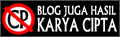


6 Komentar:
Trimas..tutorialnya bagus sekali, udah banyak kali cobai, akhirnya dari tutorial ini yg success, nice blog sbb bagus tutorialnya...
Mkasih Mas...
Thank's buat Along atas kunjungannya, and thank's juga buat komentarnya....!!!
Keep blogging...!!!
makasih mas atas info tips n triknya..
so helpfull walah...
lha mas klo buat navbarnya ada tulisan pengunjungnya gimana caranya yah mas??
mohon bantuannya atau dipostingin sekalian biar teman2 pada tau..
maaf bnyak tanya saya baru belajar jew....
niru njenengan mas "keep blogging"
hehe
halo artikelnya bagus berguna banget, saya udah pasang linknya silahkan cek dan link balik yah
salam bloger
Maaf mas, saya ada file icon, tapi ketika saya upload di photobucket nga diterima, karena file extention ico tidak termasuk.gimana yah ?
terima kasih
wah saya dah coba ditemplateku, tp kok ga berubah ya bro..apa ada yang slah? perasaan dah aku ikutin tuh tutornya
Posting Komentar